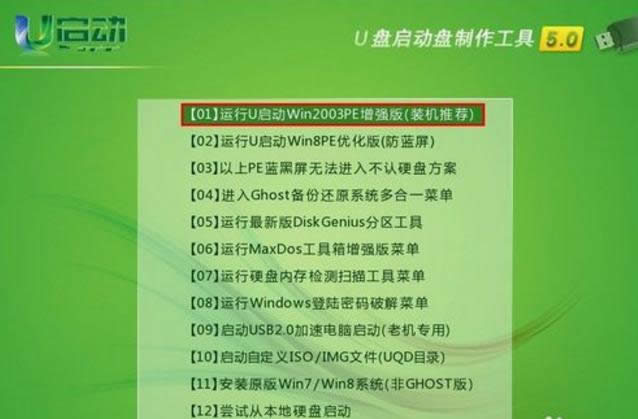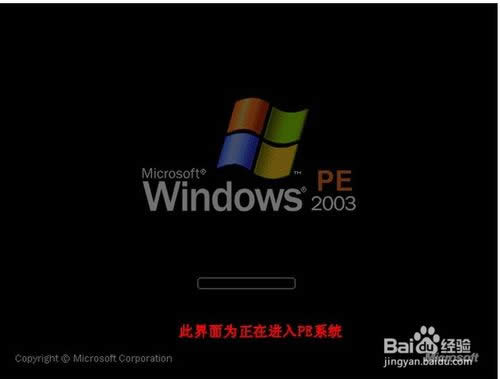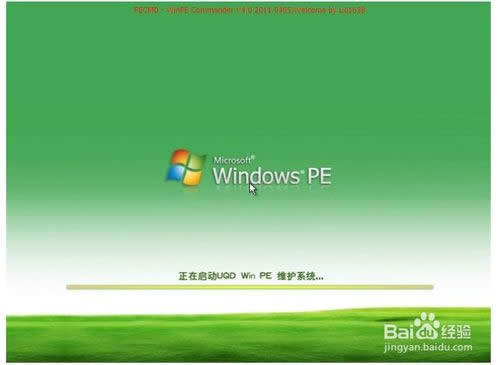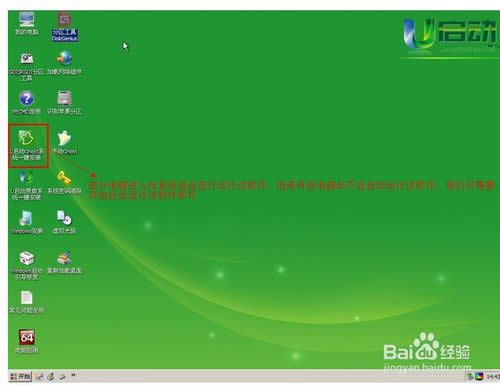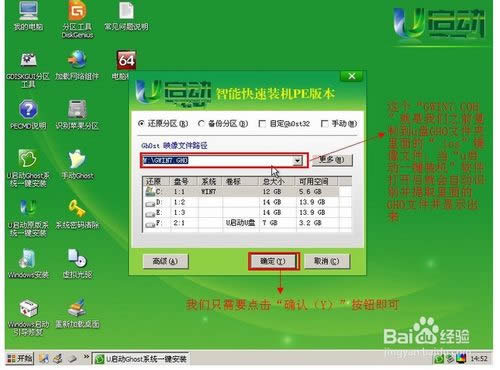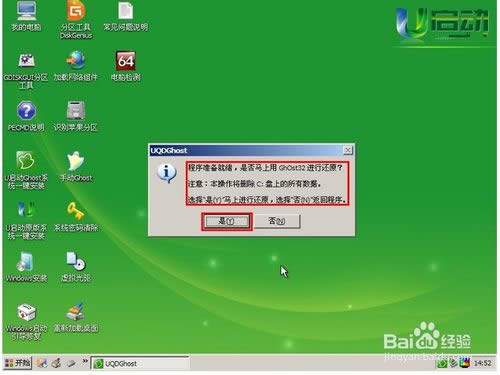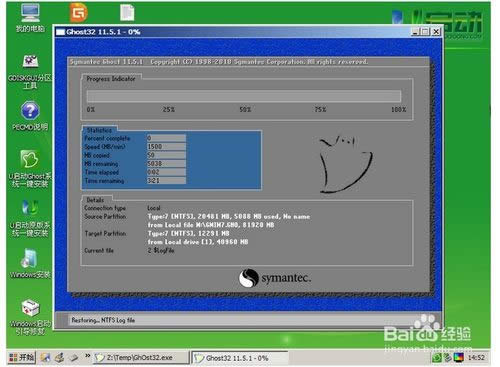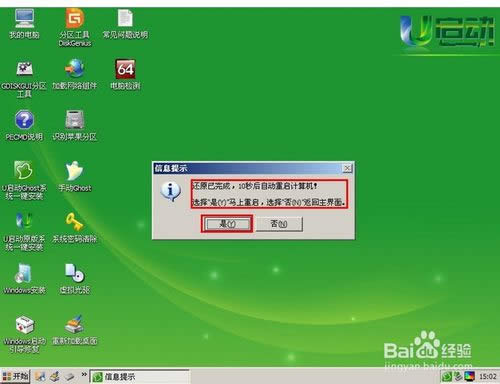- 電腦沒(méi)有usb打開(kāi)選項(xiàng)怎么完成u盤(pán)打開(kāi)?
- 分享幾款筆記本電腦設(shè)置U盤(pán)打開(kāi)的方法
- 銘瑄主板怎么進(jìn)bios?U盤(pán)打開(kāi)須知
- U盤(pán)打開(kāi)不了怎么修好?
- 使用U盤(pán)打開(kāi)盤(pán)進(jìn)行內(nèi)存測(cè)試方法步驟
- 電腦u盤(pán)打開(kāi)時(shí)為什么會(huì)出現(xiàn)藍(lán)屏的現(xiàn)象?
- 怎么在windows7 64位穩(wěn)定極速版系統(tǒng)
- 怎么處理制作u盤(pán)打開(kāi)時(shí)系統(tǒng)提示“引導(dǎo)扇區(qū)未知
- 怎么處理u盤(pán)打開(kāi)不了問(wèn)題?
- u盤(pán)打開(kāi)找不到硬盤(pán)的處理方法
- 使用u盤(pán)制作u盤(pán)打開(kāi)盤(pán)后容量變小的處理方法
- u盤(pán)打開(kāi)文件名全是亂碼怎么修好
推薦系統(tǒng)下載分類(lèi): 最新Windows10系統(tǒng)下載 最新Windows7系統(tǒng)下載 xp系統(tǒng)下載 電腦公司W(wǎng)indows7 64位裝機(jī)萬(wàn)能版下載
U盤(pán)打開(kāi)盤(pán)安裝windows7系統(tǒng)的詳細(xì)設(shè)置步驟
發(fā)布時(shí)間:2022-07-14 文章來(lái)源:xp下載站 瀏覽:
|
Windows 7,中文名稱(chēng)視窗7,是由微軟公司(Microsoft)開(kāi)發(fā)的操作系統(tǒng),內(nèi)核版本號(hào)為Windows NT 6.1。Windows 7可供家庭及商業(yè)工作環(huán)境:筆記本電腦 、平板電腦 、多媒體中心等使用。Windows 7可供選擇的版本有:入門(mén)版(Starter)、家庭普通版(Home Basic)、家庭高級(jí)版(Home Premium)、專(zhuān)業(yè)版(Professional)、企業(yè)版(Enterprise)(非零售)、旗艦版(Ultimate)。 最近就有網(wǎng)友想用U盤(pán)啟動(dòng)盤(pán)進(jìn)行win7系統(tǒng)的安裝,但卻不知如何操作,U盤(pán)啟動(dòng)盤(pán)w7系統(tǒng)安裝步驟中會(huì)遇到什么問(wèn)題?今天就讓我們帶著這些問(wèn)題與疑惑,一起去看看U盤(pán)啟動(dòng)盤(pán)安裝win7系統(tǒng)的詳細(xì)操作步驟吧。
U盤(pán)啟動(dòng)盤(pán)w7系統(tǒng)安裝步驟圖1 小編在這就不在詳細(xì)述說(shuō)下載Ghosxt XP系統(tǒng),到網(wǎng)上搜索關(guān)鍵詞“win7旗艦版官方下載”。 接下來(lái)我們先了解一下各種品牌的一鍵啟動(dòng)U啟動(dòng)的熱鍵一覽表。根據(jù)不同的電腦品牌,選擇對(duì)應(yīng)的按鍵,直接進(jìn)入U(xiǎn)啟動(dòng)主菜單。 主板品牌 啟動(dòng)按鍵 華碩主板 F8 技嘉主板 F12 微星主板 F11 映泰主板 F9 梅捷主板 ESC或F12 七彩虹主板 ESC或F11 華擎主板 F11 斯巴達(dá)卡主板 ESC 昂達(dá)主板 F11 雙敏主板 ESC 翔升主板 F10 精英主板 ESC或F11 冠盟主板 F11或F12 富士康主板 ESC或F12 頂星主板 F11或F12 銘瑄主板 ESC 盈通主板 F8 捷波主板 ESC Intel主板 F12 杰微主板 ESC或F8 致銘主板 F12 磐英主板 ESC 磐正主板 ESC 冠銘主板 F9 【品牌筆記本電腦】 筆記本品牌 啟動(dòng)按鍵 聯(lián)想筆記本 F12 宏基筆記本 F12 華碩筆記本 ESC 惠普筆記本 F9 聯(lián)想Thinkpad F12 戴爾筆記本 F12 神舟筆記本 F12 東芝筆記本 F12 三星筆記本 F12 IBM筆記本 F12 富士通筆記本 F12 海爾筆記本 F12 方正筆記本 F12 清華同方筆記本 F12 微星筆記本 F11 明基筆記本 F9 技嘉筆記本 F12 Gateway筆記本 F12 eMachines筆記本 F12 索尼筆記本 ESC 蘋(píng)果筆記本 開(kāi)機(jī)長(zhǎng)按“option”鍵 【品牌臺(tái)式電腦】 臺(tái)式電腦品牌 啟動(dòng)按鍵 聯(lián)想臺(tái)式電腦 F12 惠普臺(tái)式電腦 F12 宏基臺(tái)式電腦 F12 戴爾臺(tái)式電腦 ESC 神舟臺(tái)式電腦 F12 華碩臺(tái)式電腦 F8 方正臺(tái)式電腦 F12 清華同方臺(tái)式電腦 F12 海爾臺(tái)式電腦 F12 明基臺(tái)式電腦 F8 提醒:必須先將已經(jīng)用U啟動(dòng)制作好啟動(dòng)盤(pán)的U盤(pán)插入電腦主機(jī)USB接口,然后重啟電腦。 了解了如何進(jìn)入u盤(pán)啟動(dòng)后,現(xiàn)在我們就可以利用U盤(pán)進(jìn)行重裝系統(tǒng)了。 根據(jù)以上快捷鍵知識(shí),找到自己電腦所述的快捷鍵,然后進(jìn)入u啟動(dòng)主菜單,按鍵盤(pán)上的方向鍵選擇到“【01】 運(yùn)行U啟動(dòng)Win2003PE增強(qiáng)版(推薦)”,然后按下“enter”鍵,就將進(jìn)入u啟動(dòng)Win2003pe系統(tǒng)。如下圖所示: 進(jìn)入u啟動(dòng)v5.0win2003PE的界面:
U盤(pán)啟動(dòng)盤(pán)w7系統(tǒng)安裝步驟圖2
U盤(pán)啟動(dòng)盤(pán)w7系統(tǒng)安裝步驟圖3 一般情況,進(jìn)入pe系統(tǒng)后,“U啟動(dòng)PE一鍵裝機(jī)”工具都會(huì)自己運(yùn)行的,如果沒(méi)有自己運(yùn)行,我們可以手動(dòng)雙擊運(yùn)行它就可以了。如下圖:
U盤(pán)啟動(dòng)盤(pán)w7系統(tǒng)安裝步驟圖4 “U啟動(dòng)PE一鍵裝機(jī)”工具,會(huì)自動(dòng)識(shí)別ISO鏡像文件,就是我們之前準(zhǔn)備的那個(gè)系統(tǒng)鏡像文件。“U啟動(dòng)PE一鍵裝機(jī)”工具,并且會(huì)并自動(dòng)提取里面的GHO文件。我們只需點(diǎn)擊“確定”按鈕即可!!
U盤(pán)啟動(dòng)盤(pán)w7系統(tǒng)安裝步驟圖5 在彈出的窗口里選擇"是(Y)",如下圖所示:
U盤(pán)啟動(dòng)盤(pán)w7系統(tǒng)安裝步驟圖6 操作完上圖步驟后,會(huì)出現(xiàn)解壓GHO文件到c盤(pán)的界面,如下:
U盤(pán)啟動(dòng)盤(pán)w7系統(tǒng)安裝步驟圖7 解壓完后,會(huì)彈出一個(gè)窗口,問(wèn)是否重啟電腦,我們只要點(diǎn)擊”是(Y)“就可以了,重啟的時(shí)候我們把U盤(pán)從USB插口處拔出來(lái),最后電腦將會(huì)自動(dòng)安裝系統(tǒng),直到進(jìn)入電腦桌面為止那就表示ghost win7系統(tǒng)安裝完畢了。如下圖:
U盤(pán)啟動(dòng)盤(pán)w7系統(tǒng)安裝步驟圖8 以上就是U盤(pán)啟動(dòng)盤(pán)安裝win7系統(tǒng)的詳細(xì)操作步驟介紹了,其實(shí)關(guān)于U盤(pán)啟動(dòng)盤(pán)w7系統(tǒng)安裝步驟還是非常簡(jiǎn)單的,有需要的用戶(hù),可參照以上方法進(jìn)行操作。 2015年1月13日,微軟正式終止了對(duì)Windows 7的主流支持,但仍然繼續(xù)為Windows 7提供安全補(bǔ)丁支持,直到2020年1月14日正式結(jié)束對(duì)Windows 7的所有技術(shù)支持。 |